Buchung
Mit MeinBüro läuft die Buchführung weitgehend im Hintergrund ab. Die Zahl separater Steuer-Buchungen ist gering – der Aufwand minimal: Die meisten Eingaben lassen sich im Vorbeigehen erledigen. Das gilt vor allem für das → Online-Banking: Das nimmt Ihnen den allergrößten Teil des klassischen Buchungsaufwands ab: Schließlich werden die Namen der Empfänger bzw. Auftraggeber, das Buchungsdatum, der Geldbetrag und meistens sogar der Verwendungszweck mit dem elektronischen Kontoauszug frei Haus geliefert.
Im günstigsten Fall ordnen Sie nur noch die steuerliche Einnahme- bzw. Ausgabekategorie zu und stellen ggf. die Verbindung zu einem offenen Rechnungsvorgang her. Diese beiden Schritte erledigen Sie im Dialogfenster “Zahlung”, das sich per Doppelklick auf einen Zahlungsvorgang öffnet. Oft lässt sich die → Zuordnung sogar über das Kontextmenü bewerkstelligen, ohne dass Sie eine einzige Buchungsmaske zu öffnen brauchen!
Aber auch ohne Online-Banking müssen Sie keineswegs alles per Hand machen: Wenn zum Beispiel die Überweisung eines Kunden eintrifft, markieren Sie den betreffenden Vorgang in der Rechnungsliste und rufen den Kontextmenü-Befehl “Zahlungseingang zur Rechnung hinterlegen” auf.
Daraufhin fragt das Programm ab, wann die Zahlung in welcher Höhe und auf welchem Konto (“Herkunft”) eingegangen ist:
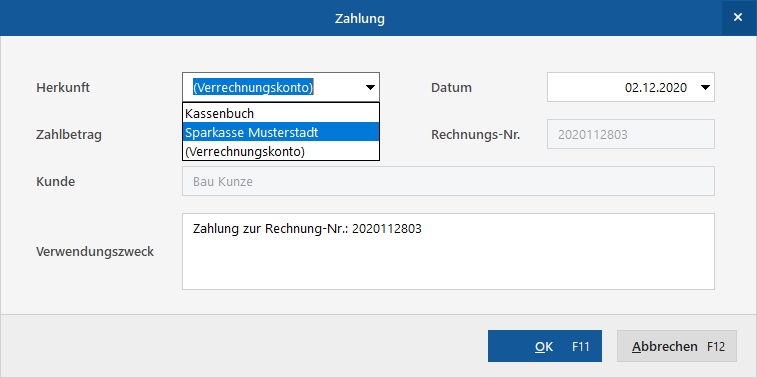

Die Zuordnung zur Einnahmen-Kategorie erledigen Sie anschließend beim Kontoauszug im Bereich “Zahlungen Bank/Kasse”.
Für alle Zuordnungen, die sich nicht automatisieren lassen, gibt es schließlich im Bereich “Finanzen” – “Zahlungen Bank / Kasse” die Schaltflächen “Neu Einnahme” und “Neu Ausgabe”. Die übersichtliche Zahlungsmaske macht Ihnen das Erfassen auch in dem Fall sehr einfach:
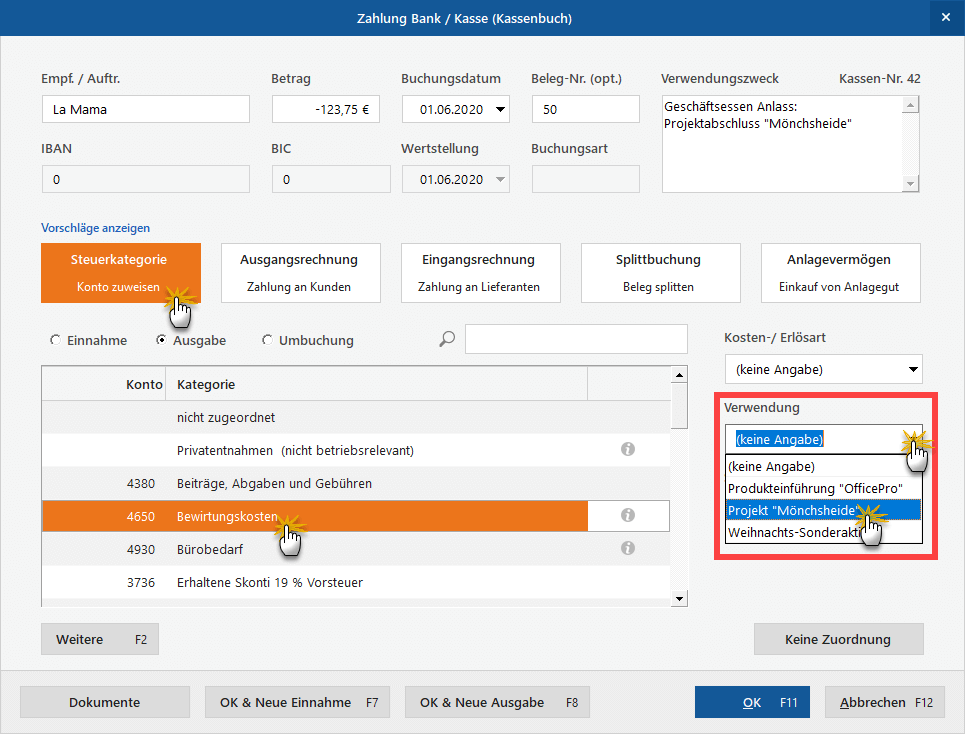

Falls Sie sauber trennen müssen (oder wollen), verzeichnen Sie Bargeldeinnahmen und -ausgaben im → Kassenbuch und legen für die bargeldlosen Geldflüsse ein → Bankkonto an. Sie können beide Zahlungsarten aber genauso gut zusammen über das sogenannte → Verrechnungskonto den steuerlichen → Buchungskategorien zuordnen.
Zweite Gliederungsebene
Zusätzlich zu den Steuer-Kategorien bietet Ihnen MeinBüro die Möglichkeit, Ihre Einnahmen und Ausgaben nach frei gewählten → “Kosten- und Erlösarten” sowie → “Verwendungen” einzuteilen. Dadurch haben Sie zum Beispiel die Möglichkeit, den Erfolg bestimmter Produkte, Dienstleistungen oder einzelner Projekte zu analysieren. Die Zuordnung zu “Kosten- und Erlösarten” bzw. “Verwendungen” erledigen Sie ebenfalls in der Buchungsmaske “Zahlungen”. Die Definition Ihrer individuellen Gliederung nehmen Sie unter “Stammdaten” – “Kleinstammdaten” – “Kosten- und Erlösarten” bzw. “Verwendungen” vor.

